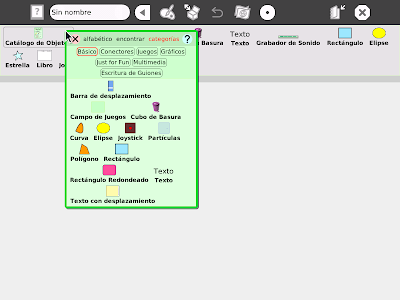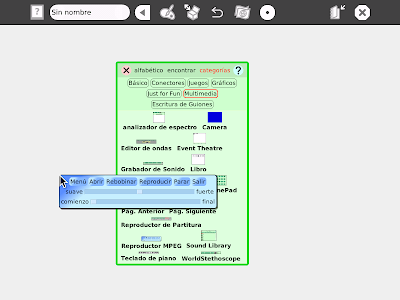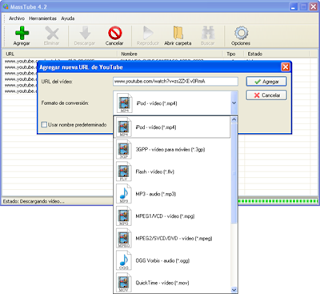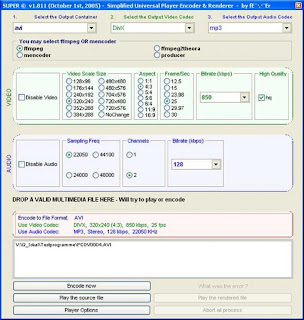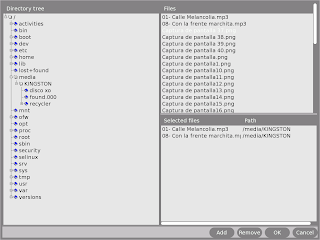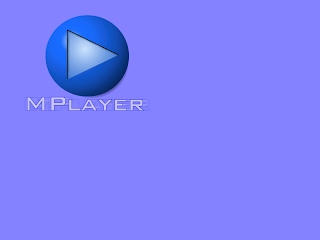Días atrás hablamos sobre la manera de insertar imágenes en nuestro blog de Blogger utilizando la XO, sin que se nos “colgara”.
Una de las soluciones propuestas era el uso de flickr, una página de Internet donde podemos subir, organizar y reutilizar nuestras fotos y que trabaja muy bien con blogger.
Trabajando en el blog de clase, los alumnos de 6to.C, encontraron la forma más simple y directa de subir las fotos a su bitácora: instalar el navegador firefox desde la ya conocida página de actividades de olpc.
Una vez instalado firefox podemos entrar a administrar nuestro blog y para subir las imágenes pulsamos en el icono y completamos los demás pasos.
De todas formas los que ya hemos usado flickr sabemos que tiene sus ventajas tener las imágenes guardadas y organizadas en la web, ya que podemos acceder a ellas desde cualquier computador conectado en cualquier momento y lugar donde estemos, por lo que si alguien ha optado por esta solución no debe sentir que ha perdido el tiempo, sino que puede emplear ambas soluciones indistintamente.
Agregamos un archivo .pdf con imágenes del proceso con firefox, que pueden bajar y leer en la xo si lo desean.
Una de las soluciones propuestas era el uso de flickr, una página de Internet donde podemos subir, organizar y reutilizar nuestras fotos y que trabaja muy bien con blogger.
Trabajando en el blog de clase, los alumnos de 6to.C, encontraron la forma más simple y directa de subir las fotos a su bitácora: instalar el navegador firefox desde la ya conocida página de actividades de olpc.
Una vez instalado firefox podemos entrar a administrar nuestro blog y para subir las imágenes pulsamos en el icono y completamos los demás pasos.
De todas formas los que ya hemos usado flickr sabemos que tiene sus ventajas tener las imágenes guardadas y organizadas en la web, ya que podemos acceder a ellas desde cualquier computador conectado en cualquier momento y lugar donde estemos, por lo que si alguien ha optado por esta solución no debe sentir que ha perdido el tiempo, sino que puede emplear ambas soluciones indistintamente.
Agregamos un archivo .pdf con imágenes del proceso con firefox, que pueden bajar y leer en la xo si lo desean.